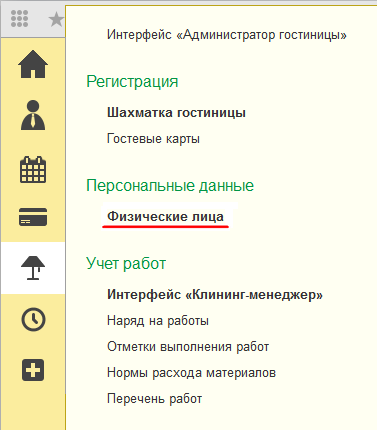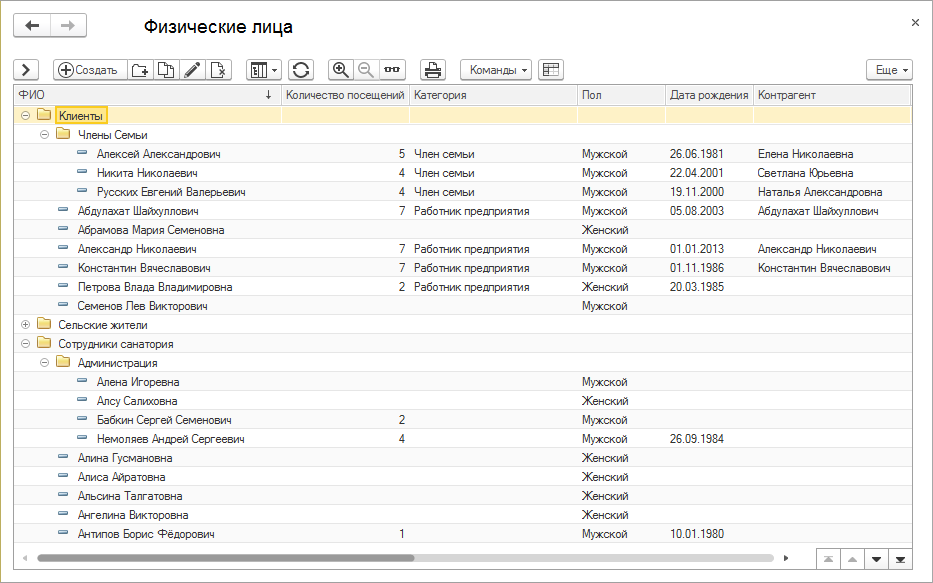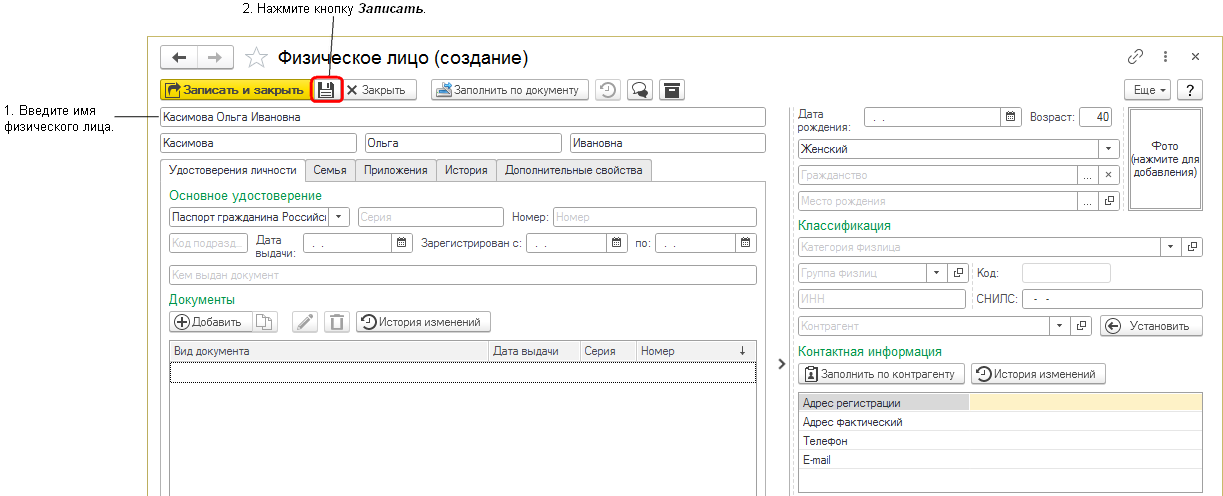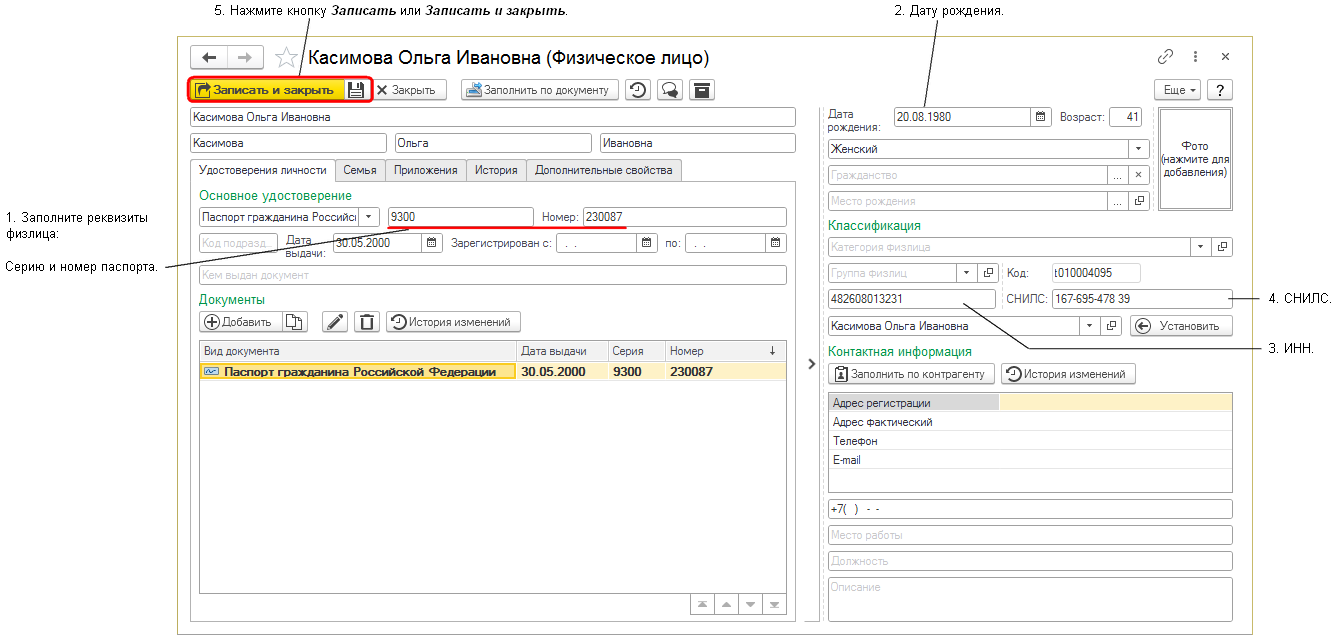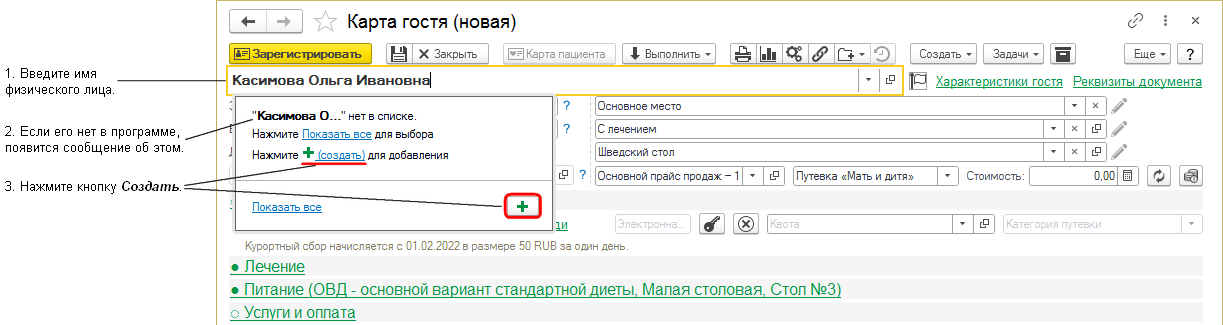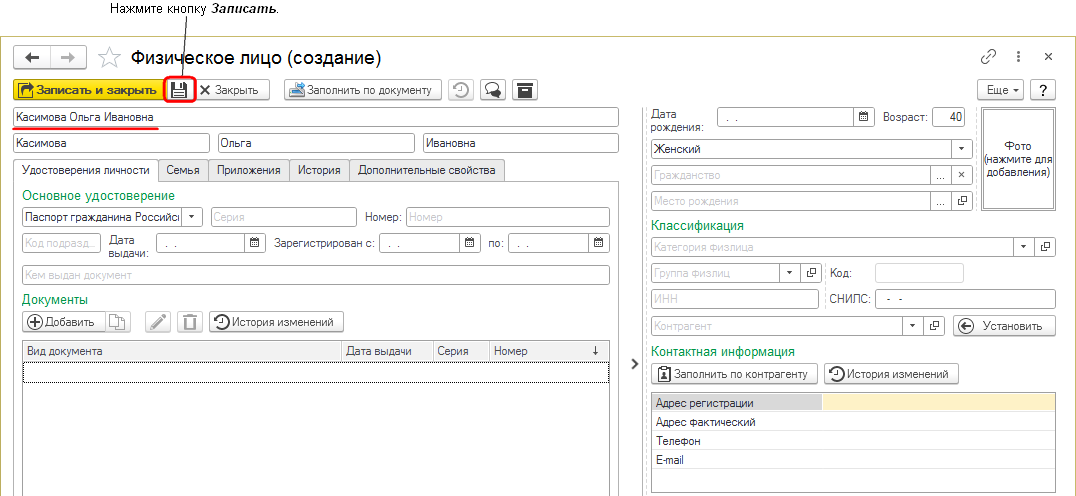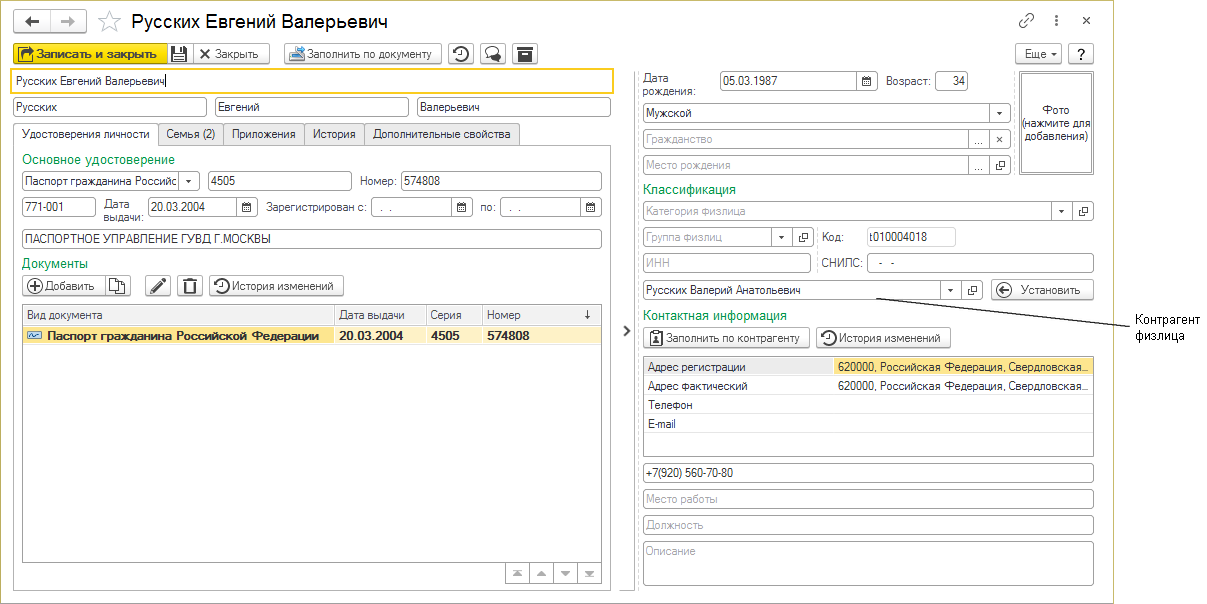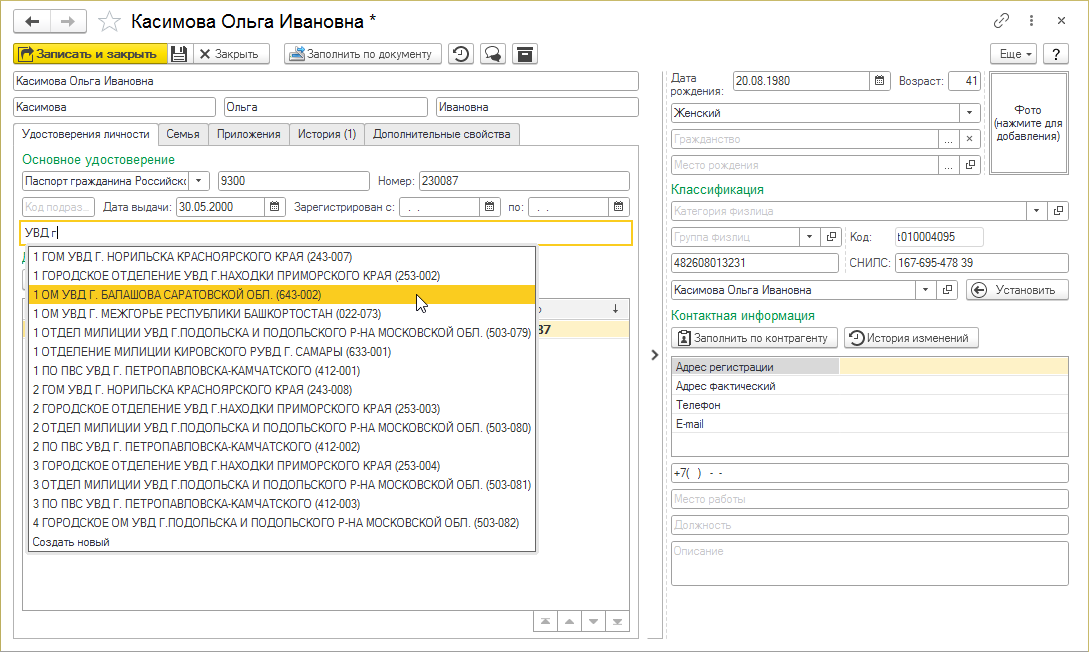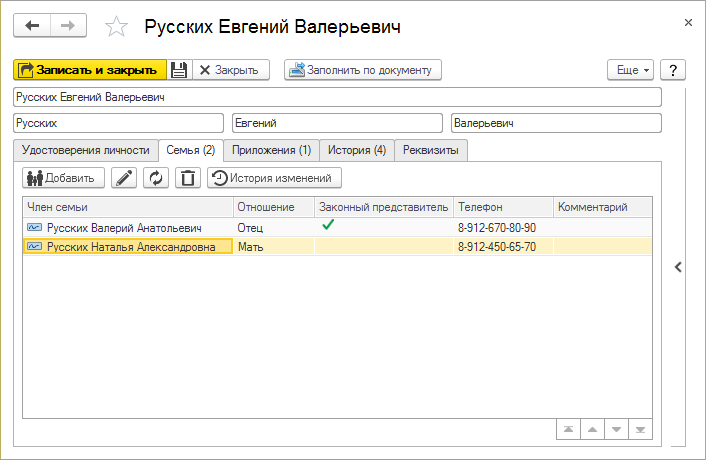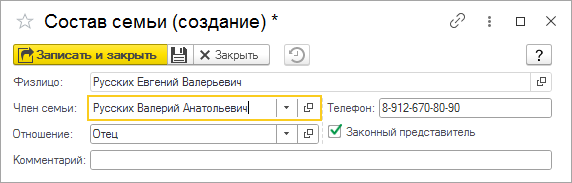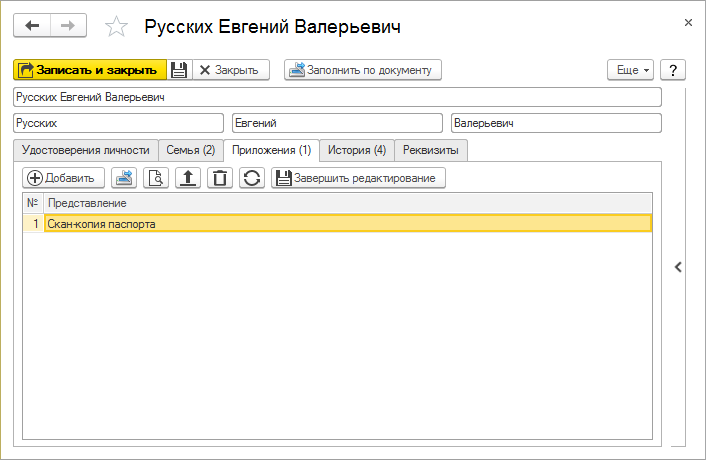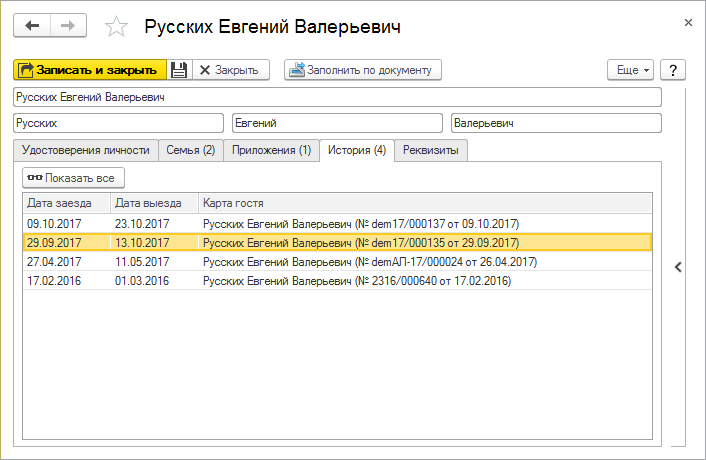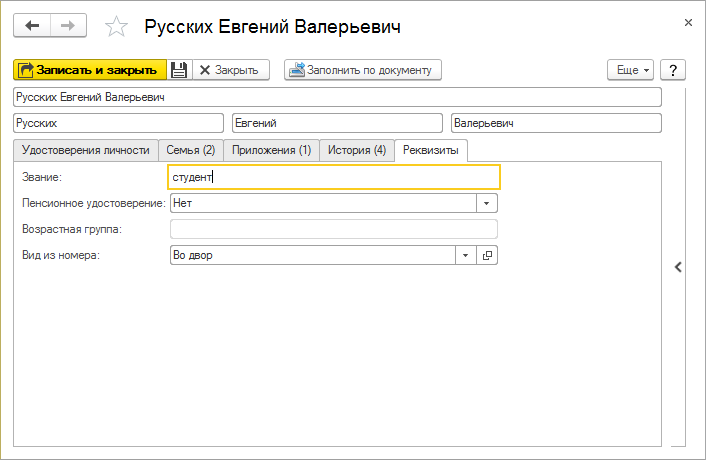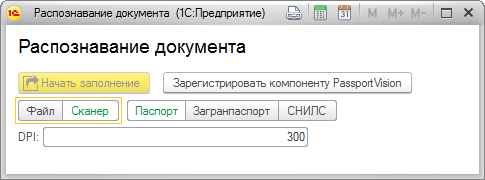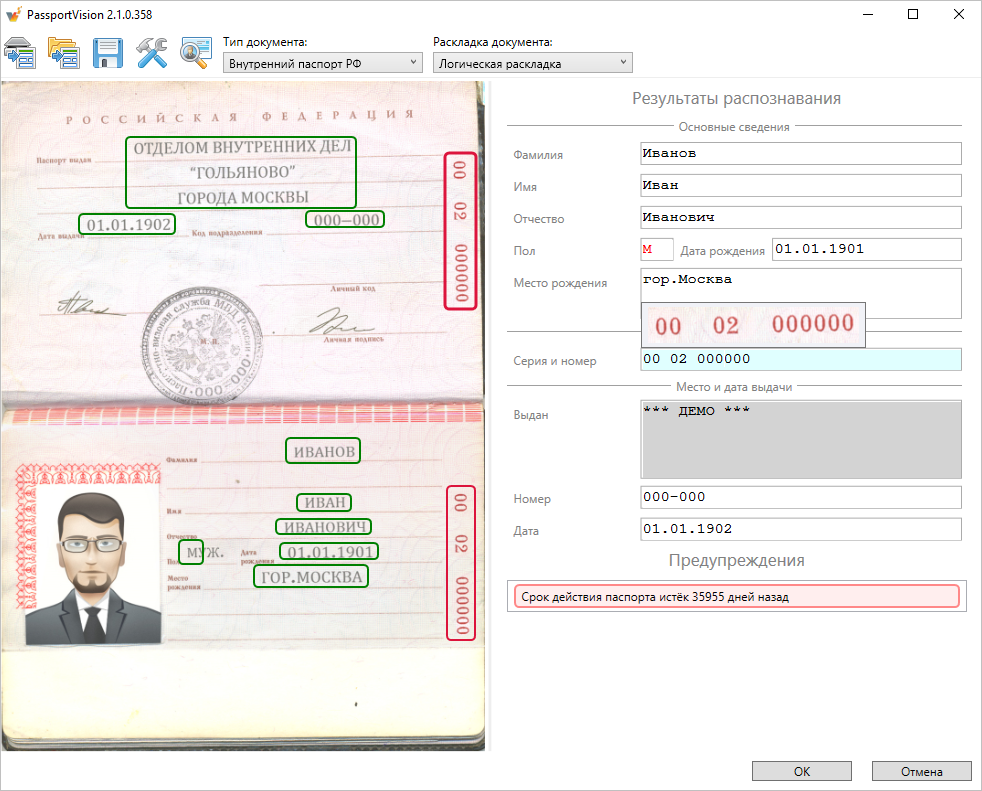Справочник "Физические лица" (КУС) — различия между версиями
| (не показаны 72 промежуточные версии 4 участников) | |||
| Строка 1: | Строка 1: | ||
| − | <noinclude> | + | <noinclude>[[Категория:Справочники гостиницы (КУС)]]</noinclude> |
| − | Представляет собой список всех физических лиц | + | Представляет собой список всех физических лиц, с которыми предусмотрено ведение операций. В этот список могут войти: гости санатория, собственные сотрудники и т.д. Физические лица выбираются в документах и других объектах программы. |
| − | |||
| − | |||
| + | Справочник находится в основном разделе программы ГОСТИНИЦА. | ||
{| align="right" | {| align="right" | ||
| __TOC__ | | __TOC__ | ||
|} | |} | ||
| − | [[Файл:Открытие физлиц.png| | + | : [[Файл:Открытие физлиц.png|Раздел ГОСТИНИЦА, ссылка для открытия справочника «Физические лица»]] |
В справочнике можно создавать разные группы и подгруппы и упорядочивать в них физические лица. Например, удобно сделать группу «Сотрудники предприятия», в которую собрать сотрудников вашего предприятия и группу «Клиенты», в которую заносить клиентов организации. В группе «Сотрудники предприятия» можно создать подгруппу «Руководство» или «Администрация», в которую упорядочить руководителей вашей организации. | В справочнике можно создавать разные группы и подгруппы и упорядочивать в них физические лица. Например, удобно сделать группу «Сотрудники предприятия», в которую собрать сотрудников вашего предприятия и группу «Клиенты», в которую заносить клиентов организации. В группе «Сотрудники предприятия» можно создать подгруппу «Руководство» или «Администрация», в которую упорядочить руководителей вашей организации. | ||
| − | [[Файл:Физические лица.png|Справочник «Физические лица»]] | + | Чтобы открыть карточку физического лица, установите на нее курсор и дважды щелкните мышью или нажмите Enter. |
| + | |||
| + | (см. также [[Универсальная форма списка (КУС)|Универсальная форма списка]]) | ||
| + | |||
| + | : [[Файл:Физические лица.png|Справочник «Физические лица»]] | ||
| + | |||
| + | == Контроль уникальности физлиц == | ||
| + | В программе существует контроль уникальности новых создаваемых физлиц по наименованию, дате рождения и СНИЛС. | ||
| + | |||
| + | Эта настройка осуществляется в интерфейсе [[Интерфейс "Администратор системы" (КУС)#Контроль уникальности|«Администратор системы» на закладке '''Информационная база''' в разделе '''Контроль уникальности''']]. | ||
| + | |||
| + | Если включен контроль уникальности новых создаваемых физлиц по наименованию и/или дате рождения и/или СНИЛС, то при создании новых физлиц будет производиться их проверка на дублирующие записи по наименованию и/или дате рождения и/или СНИЛС физлица, и нельзя будет создать физлиц с одинаковыми именами и/или дате рождения и/или СНИЛС. | ||
| + | |||
| + | == Создание физического лица == | ||
| + | Физическое лицо можно создать следующими способами: | ||
| + | * из справочника «Физические лица», | ||
| + | * из карты гостя. | ||
| + | |||
| + | === Создание физического лица из справочника «Физические лица» === | ||
| + | 1. В справочнике «Физические лица» нажмите кнопку '''''Создать'''''.<br> | ||
| + | 2. Откроется карточка физлица. В поле «Наименование» введите имя физического лица.<br> | ||
| + | 3. Нажмите кнопку '''''Записать'''''. | ||
| + | |||
| + | Физическое лицо будет создано. Для создания физлица этого достаточно. | ||
| + | |||
| + | : [[Файл:Создание физлица из спр. Физлица.png]] | ||
| + | |||
| + | 4. Заполните остальные необязательные реквизиты физлица. Их много, но рекомендуется заполнить: серию и номер паспорта, пол, дату рождения, ИНН, СНИЛС. Реквизиты физлица описаны в разделе [[#Карточка физического лица|«Карточка физического лица»]]: читайте о них и заполняйте какие нужно. | ||
| + | |||
| + | 5. Нажмите кнопку '''''Записать''''' или '''''Записать и закрыть'''''. | ||
| + | |||
| + | : [[Файл:Создание физлица.png]] | ||
| + | |||
| + | === Создание физического лица из карты гостя === | ||
| + | 1. В карте гостя в поле «Гость» введите имя человека. Если такого в программе нет, появится сообщение об этом. Нажмите кнопку '''''Создать'''''. | ||
| + | |||
| + | : [[Файл:Создание физлица из карты гостя.png]] | ||
| + | |||
| + | 2. Откроется карточка физлица с введенным именем человека. Нажмите кнопку '''''Записать'''''. | ||
| − | + | : [[Файл:Карточка физлица кнопка Записать.png]] | |
| − | + | Физическое лицо будет создано. Для создания физлица этого достаточно. | |
| − | + | 3. Заполните остальные необязательные реквизиты физлица. Их много, но рекомендуется заполнить: серию и номер паспорта, пол, дату рождения, ИНН, СНИЛС. Реквизиты физлица описаны в разделе [[#Карточка физического лица|«Карточка физического лица»]]: читайте о них и заполняйте какие нужно. | |
| − | [[ | ||
| − | ==== Если ошиблись при вводе | + | 4. Нажмите кнопку '''''Записать''''' или '''''Записать и закрыть'''''. |
| − | + | ||
| − | + | : [[Файл:Создание физлица.png]] | |
| − | + | ||
| + | == Карточка физического лица == | ||
| + | В [[Версионирование объектов (КУС)|истории изменений]] физлица будут отображаться изменения контактных данных, состава семьи и удостоверений, если включена история изменений для соответствующих регистров: «Контактные данные», «Состав семьи», «Удостоверения». | ||
| + | |||
| + | '''''Заполнить по документу''''' | ||
| + | * [[#Заполнение данных физлица с помощью системы распознавания PassportVision|Заполнение данных физлица с помощью системы распознавания PassportVision]]. | ||
| + | * Заполнение данных физлица с помощью системы распознавания [https://www.abbyy.com/ru/solutions/forms-processing/ ABBYY PassportReader SDK]. | ||
| + | |||
| + | === Реквизиты === | ||
| + | Реквизиты физлица отображаются справа. В реквизитах очень рекомендуется заполнить дату рождения, потому что она отображается при выборе гостей в [[Документ "Заявка" (КУС)#Таблица со списком гостей|заявке]], [[Документ "Путевка" (КУС)#Закладка Гости|путевке]] и [[Документ "Карта гостя" (КУС)#Форма карты гостя|карте гостя]] и позволяет отличать людей с одинаковыми именами. | ||
| + | |||
| + | '''Контрагент''' | ||
| + | : Контрагент физлица — человек или организация, который(-ая) за него платит. Физлицо будет отображаться в [[Справочник "Контрагенты" (КУС)#Карточка контрагента|карточке этого контрагента]] в таблице «Физлица контрагента». | ||
| + | |||
| + | '''Мобильный телефон''' | ||
| + | : Мобильный телефон вводится по шаблону — маске. Маска ввода настраивается в [[Справочник "Территориальные образования" (КУС)#Карточка страны|карточке страны]]. | ||
| + | |||
| + | === Закладка Удостоверения личности === | ||
| + | Выбор удостоверений личности в разделе '''Документы''' при нажатии на кнопку '''''Добавить''''' происходит из справочника [[Справочник "Виды удостоверений" (КУС)|«Виды удостоверений»]]. | ||
| + | |||
| + | : [[Файл:Карточка ФЛ Документы.png]] | ||
| + | |||
| + | ==== Если вы ошиблись при вводе даты рождения ==== | ||
| + | После регистрации гостя, в его [[Документ "Карта гостя" (КУС)|карте гостя]] устанавливается «Возрастная группа» в зависимости от его возраста. | ||
| + | |||
| + | Если вы ввели неправильную дату рождения на форме физлица, «Возрастная группа» в карте гостя будет определена неправильно. | ||
| + | |||
| + | Чтобы исправить возрастные группы, установите правильную дату рождения на форме физлица и программа предложит исправить «Возрастные группы» во всех связанных с ним [[Документ "Карта гостя" (КУС)|картах гостя]]. | ||
==== Справочник органов выдачи документов, удостоверяющих личность ==== | ==== Справочник органов выдачи документов, удостоверяющих личность ==== | ||
| − | + | Начиная с релиза 17.05 орган и код подразделения выдачи документа, удостоверяющего личность, можно выбирать из соответствующего справочника. Поиск осуществляется по наименованию или коду подразделения. | |
| − | + | : [[Файл:Карточка физлица, выбор органа выдачи УЛ.png]] | |
=== Закладка Семья === | === Закладка Семья === | ||
| − | Содержит информацию о членах семьи гостя | + | Содержит информацию о членах семьи гостя. Здесь нужно указать людей каким-либо образом связанных с текущим гостем и совместно пребывающих с ним в санатории. Это могут быть семья, родственники или друзья гостя. |
| − | [[Файл:Семья.png| | + | * Эти люди отображаются в [[Документ "Карта гостя" (КУС)#Характеристики гостя|карте гостя в '''Характеристиках гостя''' в разделе '''Совместное пребывание''']]. |
| + | * Вместе с этими людьми гостю можно назначить услуги в документе [[Документ "Назначение услуг" (КУС)#Закладка Совместное назначение|«Назначение услуг» на закладке '''Совместное назначение''']]. | ||
| + | |||
| + | : [[Файл:Карточка ФЛ Семья.png]] | ||
| + | |||
| + | '''Законный представитель''' | ||
| + | : Человек, ответственный за физлицо. Чаще всего такого члена семьи указывают для детей и пожилых людей. Законный представитель может быть только один. Используется при формировании печатных форм для отправки в Федеральную миграционную службу (ФМС). Устанавливается при создании или редактировании записи о члене семьи. | ||
| + | |||
| + | Окно создания или изменения члена семьи: | ||
| + | |||
| + | : [[Файл:Физлицо член семьи.png|Окно создания или изменения члена семьи]] | ||
=== Закладка Приложения === | === Закладка Приложения === | ||
| − | + | На этой закладке можно хранить разные файлы-приложения к физлицу. Например, это могут быть отсканированные копии разных документов человека. | |
| − | [[Файл:Приложения.png | + | |
| + | Добавлять приложения можно только если указан каталог для их хранения: он указывается в интерфейсе [[Интерфейс "Администратор системы" (КУС)#Информационная база|«Администратор системы» на закладке '''Информационная база''']] в поле «Каталог приложений». Это делает администратор программы. | ||
| + | |||
| + | : [[Файл:Карточка ФЛ Приложения.png]] | ||
=== Закладка История === | === Закладка История === | ||
| − | + | История посещения санатория гостем — его предыдущие посещения санатория. | |
| − | + | Дважды щелкнув мышью по карте гостя или нажав на ней Enter можно открыть ее. | |
| − | [[Файл: | + | '''''Показать все''''' — отображает не проведенные путевки. |
| + | |||
| + | : [[Файл:Карточка ФЛ История.png]] | ||
=== Закладка Реквизиты === | === Закладка Реквизиты === | ||
Раздел может содержать любые дополнительные свойства физического лица | Раздел может содержать любые дополнительные свойства физического лица | ||
| − | [[Файл:Реквизиты.png | + | : [[Файл:Карточка ФЛ Реквизиты.png]] |
| + | |||
| + | === Заполнение данных физлица с помощью системы распознавания PassportVision === | ||
| + | Данные в карточку физлица могут быть внесены с помощью системы [https://passportvision.ru/ PassportVision]. Для этого нужно установить программу PassportVision SDK на компьютер с «Кинт: Управление санаторием». | ||
| + | |||
| + | # В карточке физлица нажмите кнопку '''''Заполнить по документу'''''. | ||
| + | # В появившемся окне выберите источник изображения документа — файл или сканер, и документ, данные в который должны быть внесены. | ||
| + | #: [[Файл:Выбор PassportVision.png]] | ||
| + | #: '''''Зарегистрировать компоненту PassportVision''''' — зарегистрировать на компьютере библиотечный файл DLL программы PassportVision. Кнопка отображается только если компонента не была установлена на момент открытия окна. | ||
| + | # Нажмите кнопку '''''Начать заполнение'''''. | ||
| + | # Появится окно программы PassportVision: слева — изображение документа, справа — результаты распознавания. Результаты распознавания можно подправить. | ||
| + | #: [[Файл:Окно PassportVision.png]] | ||
| + | # Нажмите '''''ОК'''''. Данные внесутся в карточку физлица. | ||
| + | |||
| + | == История изменений, ссылки сюда == | ||
| + | {{:Служебная:Whatlinkshere/Справочник "Физические лица" (КУС)}} | ||
Версия 13:29, 15 августа 2023
Представляет собой список всех физических лиц, с которыми предусмотрено ведение операций. В этот список могут войти: гости санатория, собственные сотрудники и т.д. Физические лица выбираются в документах и других объектах программы.
Справочник находится в основном разделе программы ГОСТИНИЦА.
Содержание
|
В справочнике можно создавать разные группы и подгруппы и упорядочивать в них физические лица. Например, удобно сделать группу «Сотрудники предприятия», в которую собрать сотрудников вашего предприятия и группу «Клиенты», в которую заносить клиентов организации. В группе «Сотрудники предприятия» можно создать подгруппу «Руководство» или «Администрация», в которую упорядочить руководителей вашей организации.
Чтобы открыть карточку физического лица, установите на нее курсор и дважды щелкните мышью или нажмите Enter.
(см. также Универсальная форма списка)
Контроль уникальности физлиц
В программе существует контроль уникальности новых создаваемых физлиц по наименованию, дате рождения и СНИЛС.
Эта настройка осуществляется в интерфейсе «Администратор системы» на закладке Информационная база в разделе Контроль уникальности.
Если включен контроль уникальности новых создаваемых физлиц по наименованию и/или дате рождения и/или СНИЛС, то при создании новых физлиц будет производиться их проверка на дублирующие записи по наименованию и/или дате рождения и/или СНИЛС физлица, и нельзя будет создать физлиц с одинаковыми именами и/или дате рождения и/или СНИЛС.
Создание физического лица
Физическое лицо можно создать следующими способами:
- из справочника «Физические лица»,
- из карты гостя.
Создание физического лица из справочника «Физические лица»
1. В справочнике «Физические лица» нажмите кнопку Создать.
2. Откроется карточка физлица. В поле «Наименование» введите имя физического лица.
3. Нажмите кнопку Записать.
Физическое лицо будет создано. Для создания физлица этого достаточно.
4. Заполните остальные необязательные реквизиты физлица. Их много, но рекомендуется заполнить: серию и номер паспорта, пол, дату рождения, ИНН, СНИЛС. Реквизиты физлица описаны в разделе «Карточка физического лица»: читайте о них и заполняйте какие нужно.
5. Нажмите кнопку Записать или Записать и закрыть.
Создание физического лица из карты гостя
1. В карте гостя в поле «Гость» введите имя человека. Если такого в программе нет, появится сообщение об этом. Нажмите кнопку Создать.
2. Откроется карточка физлица с введенным именем человека. Нажмите кнопку Записать.
Физическое лицо будет создано. Для создания физлица этого достаточно.
3. Заполните остальные необязательные реквизиты физлица. Их много, но рекомендуется заполнить: серию и номер паспорта, пол, дату рождения, ИНН, СНИЛС. Реквизиты физлица описаны в разделе «Карточка физического лица»: читайте о них и заполняйте какие нужно.
4. Нажмите кнопку Записать или Записать и закрыть.
Карточка физического лица
В истории изменений физлица будут отображаться изменения контактных данных, состава семьи и удостоверений, если включена история изменений для соответствующих регистров: «Контактные данные», «Состав семьи», «Удостоверения».
Заполнить по документу
- Заполнение данных физлица с помощью системы распознавания PassportVision.
- Заполнение данных физлица с помощью системы распознавания ABBYY PassportReader SDK.
Реквизиты
Реквизиты физлица отображаются справа. В реквизитах очень рекомендуется заполнить дату рождения, потому что она отображается при выборе гостей в заявке, путевке и карте гостя и позволяет отличать людей с одинаковыми именами.
Контрагент
- Контрагент физлица — человек или организация, который(-ая) за него платит. Физлицо будет отображаться в карточке этого контрагента в таблице «Физлица контрагента».
Мобильный телефон
- Мобильный телефон вводится по шаблону — маске. Маска ввода настраивается в карточке страны.
Закладка Удостоверения личности
Выбор удостоверений личности в разделе Документы при нажатии на кнопку Добавить происходит из справочника «Виды удостоверений».
Если вы ошиблись при вводе даты рождения
После регистрации гостя, в его карте гостя устанавливается «Возрастная группа» в зависимости от его возраста.
Если вы ввели неправильную дату рождения на форме физлица, «Возрастная группа» в карте гостя будет определена неправильно.
Чтобы исправить возрастные группы, установите правильную дату рождения на форме физлица и программа предложит исправить «Возрастные группы» во всех связанных с ним картах гостя.
Справочник органов выдачи документов, удостоверяющих личность
Начиная с релиза 17.05 орган и код подразделения выдачи документа, удостоверяющего личность, можно выбирать из соответствующего справочника. Поиск осуществляется по наименованию или коду подразделения.
Закладка Семья
Содержит информацию о членах семьи гостя. Здесь нужно указать людей каким-либо образом связанных с текущим гостем и совместно пребывающих с ним в санатории. Это могут быть семья, родственники или друзья гостя.
- Эти люди отображаются в карте гостя в Характеристиках гостя в разделе Совместное пребывание.
- Вместе с этими людьми гостю можно назначить услуги в документе «Назначение услуг» на закладке Совместное назначение.
Законный представитель
- Человек, ответственный за физлицо. Чаще всего такого члена семьи указывают для детей и пожилых людей. Законный представитель может быть только один. Используется при формировании печатных форм для отправки в Федеральную миграционную службу (ФМС). Устанавливается при создании или редактировании записи о члене семьи.
Окно создания или изменения члена семьи:
Закладка Приложения
На этой закладке можно хранить разные файлы-приложения к физлицу. Например, это могут быть отсканированные копии разных документов человека.
Добавлять приложения можно только если указан каталог для их хранения: он указывается в интерфейсе «Администратор системы» на закладке Информационная база в поле «Каталог приложений». Это делает администратор программы.
Закладка История
История посещения санатория гостем — его предыдущие посещения санатория.
Дважды щелкнув мышью по карте гостя или нажав на ней Enter можно открыть ее.
Показать все — отображает не проведенные путевки.
Закладка Реквизиты
Раздел может содержать любые дополнительные свойства физического лица
Заполнение данных физлица с помощью системы распознавания PassportVision
Данные в карточку физлица могут быть внесены с помощью системы PassportVision. Для этого нужно установить программу PassportVision SDK на компьютер с «Кинт: Управление санаторием».
- В карточке физлица нажмите кнопку Заполнить по документу.
- В появившемся окне выберите источник изображения документа — файл или сканер, и документ, данные в который должны быть внесены.
- Нажмите кнопку Начать заполнение.
- Появится окно программы PassportVision: слева — изображение документа, справа — результаты распознавания. Результаты распознавания можно подправить.
- Нажмите ОК. Данные внесутся в карточку физлица.
История изменений, ссылки сюда
- Документ "Заявка" (КУС) (← ссылки)
- Документ "Карта гостя" (КУС) (← ссылки)
- Документ "Путевка" (КУС) (← ссылки)
- Выгрузка данных гостей в МВД, анкета №5 (← ссылки)
- Справочник "Контрагенты" (КУС) (← ссылки)
- Документ "Назначение услуг" (КУС) (← ссылки)
- Справочник "Адреса" (КУС) (← ссылки)
- Справочник "Сотрудники" (КУС) (← ссылки)
- Справочник "Виды удостоверений" (КУС) (← ссылки)
- Рассылка сообщений (← ссылки)
- Справочник "Пользователи" (КУС) (← ссылки)
- Справочник "Территориальные образования" (КУС) (← ссылки)
- Справочник "Степени родства" (КУС) (← ссылки)
- Отчет "Данные гостей" (КУС) (← ссылки)
- Отчет "Портрет гостя" (КУС) (← ссылки)
- Интерфейс "Кассир" (КУС) (← ссылки)
- API (Кинт) (← ссылки)
- Релиз 18.11 (КУС) (← ссылки)
- Релиз 19.01 (КУС) (← ссылки)
- Релиз 19.02 (КО) (← ссылки)
- Релиз 19.05 (КУС) (← ссылки)
- Документ «Задача» (← ссылки)
- Релиз 19.07 (КУС) (← ссылки)
- Инструкция администратора гостиницы (КУС) (← ссылки)
- Интерфейс "Администратор системы" (КУС) (← ссылки)
- Справочник "Свойства объектов" (← ссылки)
- Релиз 20.05 (КУС) (← ссылки)
- Версионирование объектов (КУС) (← ссылки)
- Релиз 20.07 (КУС) (← ссылки)
- Релиз 20.08 (КУС) (← ссылки)
- Релиз 20.09 (КУС) (← ссылки)
- Настройка доступа к медицинским записям (КУС) (← ссылки)
- Релиз 20.11 (КУС) (← ссылки)
- Обезличивание персональных данных (КУС) (← ссылки)
- Релиз 21.01 (КУС) — Новый «Оперативный учет услуг» (← ссылки)
- Релиз 21.02 (КУС) — Кинт: Учет работ и Соплательщики (← ссылки)
- Релиз 21.03 (КУС) — переработка механизма Квот и Кинт: Пансионат (← ссылки)
- Релиз 21.05 (КУС) — Учет номенклатуры (← ссылки)
- Релиз 21.06 (КУС) — Интернет-эквайринг (← ссылки)
- Релиз 22.01 (КУС) — Варианты расчета цен (← ссылки)
- Релиз 22.03 (КУС) — Метки объектов, контрольный (← ссылки)
- Релиз 22.04 (КУС) — Перенос хоз. работ (← ссылки)
- Релиз 22.05 (КУС) — Детализация стоимости (еще раз) (← ссылки)
- Релиз 22.11 (КУС) — Приоритеты подбора и ночной аудит (← ссылки)
- Релиз 22.12 (КУС) — Рекомендации услуг (← ссылки)
- Релиз 23.02 (КУС) — HTML таблица «Услуги по договору» (← ссылки)
- Релиз 23.04 (КУС) — Учет мероприятий и развитие Кинт: Гость (← ссылки)
- Релиз 23.05 (КУС) — Реализация по оказанным услугам и сбор отзывов (LTS) (← ссылки)
- Релиз 23.06 (КУС) — Переработка интерфейса назначения услуг (← ссылки)
- Релиз 23.07 (КУС) — Витрина услуг (← ссылки)